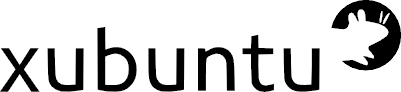
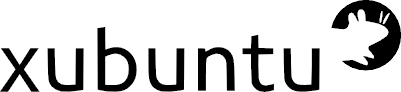
 |
 |
 |
 |
 |
||
| Home | First | Prev | Next | Last |
http://www.activestate.com/Products/komodo_ide/komodo_edit.mhtmlで、Komodo IDE という Perl, PHP, Python, Ruby, Tcl などプログラム開発ツール用のエディタで、JavaScript, CSS, HTML, XML も扱うことができます。Komodo IDE は有料のソフトウェアですが、Komodo Editor はオープンソースで無料で、上記のサイトから、ユーザ情報を残さなくても、ダウンロードできます。
$ install.shとして、Install directory: にデフォルトを選びました。インストールは問題なくでき、デスクトップにできたランチャー・アイコンを、クリックして起動しました。立ち上がりはとても遅いので、ちょっと忍耐が必要です。
koEncodingHierarchyCategory(
'Asia',
[
とあるところに、
('shift_jis', 'Shift JIS', 'Shift JIS', '', 1, 'shift_jis'),
という記述があったので、これを真似て、そのうえに
('euc-jp', 'EUC JP', 'EUC JP', '', 1, 'euc-jp'),
という行を入れました。これで、エディタの Edit から Current File Settings を選び、Encoding:に EUC JP を選びました。ATOKX で日本語入力ができ、ATOKX のキャレット も画面の左下に落ち着いてくれ、OpenOffice の日本語入力時のように、ライン上にしめされるというわずらわしさがありませんでした。show.cgi?help+123という形式で渡し、
($dir, $page) = @ARGV;という形で受け取っていました。ところが、サーバの設定が変わり、この形式で引数を受け渡ししている CGI がすべて動かなくなってしまいました。それで、
show.cgi?dir=help&page=123という形式で渡し、
$buffer = $ENV{'QUERY_STRING'};
@pairs = split(/&/,$buffer);
foreach $pair (@pairs) {
($name, $value) = split /=/,$pair;
$FORM{$name} = $value;
}
$dir = $FORM{'dir'};
$page = $FORM{'page'};
という形式で受け取るようにしました。($dir, $page) = @ARGV;という行を含むすべてのファイルを書き換えるには、Edit の中から Replace in Files を選び Multiline にチェックし、Replace with: に
$buffer = $ENV{'QUERY_STRING'};
@pairs = split(/&/,$buffer);
foreach $pair (@pairs) {
($name, $value) = split /=/,$pair;
$FORM{$name} = $value;
}
$dir = $FORM{'dir'};
$page = $FORM{'page'};
のように複数行を入れて置換しました。これはとても便利です。
show.cgi?help+126 show.cgi?appendix+45などのような行は
Find what: show\.cgi\?([^\+]+)\+([\d]+) Replace with: show.cgi?dir=\1&page=\2などのように正規表現を使って置換しました。Komodo のグローバル置換は WZ よりも使いやすく、高速なような気がします。Komodo のおかげで CGI の書き換えという大変な作業の手間をかなり省くことができたと思います。
<!--#exec cgi="./edit-bin/randomimages.cgi"-->としていたところが動かなくなりました。それで
<!--#include virtual="./edit-bin/randomimages.cgi"-->と変更したら、動いてくれるようになりました。
http://fireftp.mozdev.org/help.htmlで参照することができます。
$ pdftoppm file.pdf > file.ppmとします。
$ convert file.ppm file.jpgPDF をわざわざ画像にするのは、実際にはあまり必要ないかもしれませんが、Linux でこんなこともできるというのはおもしろいと思います。
[Desktop Entry] Encoding=UTF-8 Name=Fluxbox Comment=Highly configurable and low resource X11 Window manager Exec=/usr/local/bin/startfluxbox Terminal=False TryExec=/usr/local/bin/startfluxbox Type=Application [Window Manager] SessionManaged=trueこれで、セッションに fluxbox を選びましたが、失敗しました。以前の ~/.fluxbox がすでにあって、これが妨げていました。 ~/.fluxbox を別名に変えて、再度 fluxbox を選んだら、今度は起動しました。あたらしく ~/.fluxbox が作られていました。
session.screen0.rootCommand: fbsetbg -f ~/.fluxbox/backgrounds/back.jpgとしてみました。fluxbox が fbsetbg が -f オプションにより、フルスクリーンの背景画像を表示しました。
session.screen0.rootCommand: fbsetbg -f ~/.fluxbox/backgrounds/すると、fluxbox をリスタートするたびに画像が替わりました。
session.screen0.rootCommand: fbsetbg -l
$ rox-filer -p defaultとすると、背景のコントロールが rox-filer に移ります。Home フォルダーが背景に出ますので、それをマウスで右クリックして「背景を設定」を選び、ダイアログボックスに画像ファイルをドロップしました。この方法では、背景にアイコンを貼り付けることができます。なお、このとき、rox-filer のオプションの「互換性」で「デスクトップの背景でのマウスクリックはウィンドウマネージャに渡す」をチェックしておかないと、fluxbox のメニューを出すことができません。
#!/usr/bin/perl
$home = $ENV{'HOME'};
$dir = ".fluxbox/backgrounds";
@files = glob "$home/$dir/*";
$sum = 0;
foreach $file (@files) {
$filename = $file;
$filename =~ s/$home\/$dir\///;
if ($sum < 10) {
$p = " $sum";
}
else {
$p = $sum;
}
print "$p..$filename\n";
$sum++;
}
print "Select background image by number. ";
$number = <STDIN>;
chomp $number;
if ($number >= 0 and $number < $sum) {
$imgfile = @files[$number];
$outfile = "$home/.fluxbox/lastwallpaper";
if (!open OUT, ">$outfile") {
print "Cannot open <lastwallpaper> file.\n";
exit;
}
print OUT "\$full \$full|$imgfile||:0.0\n";
print "Background has been changed. Restart fluxbox.\n";
exit;
}
print "You selected an illegal number ($number).\n";
exit;
#toolbar.button: flat #toolbar.button.picColor: #333333 #toolbar.button.pixmap: bar-button.xpm #toolbar.button.pressed: flat #toolbar.button.pressed.pixmap: bar-button.xpm #toolbar.button.pressed.picColor: #333333これで、うまくいきましたが、本当は、もっと別の解決法があるのかもしれません。
$ ivman &を実行し、USB ディスクを差し込んで、rox-filer で /media を表示したら、/media/usbdisk がマウントされた状態で、待機していました。ivman といっしょに pmount も導入されますので、rox-filer の オプション→確認ダイアログ→Mount comands に pmount と pumount を指定すると、ユーザ権限でもマウント、アンマウントができるようになりました。二つ以上の USB ディスクを差し込むと、それらは /media/usbdisk-1、/media/usbdisk-2 などといったふうに認識されます。
$ sudo taskselを実行。出てきた画面で次のように LAMP を選択。
[*] LAMP serverしばらく待つと、mysql-server-5.0 の設定で、root ユーザのパスワードを聞いて来るので、入力。すると、必要な環境を作って終了しました。これは
sudo tasksel install lamp-serverというコマンドでも実行できるようです。
ServerName localhostを定義しました。これはコマンドラインで
$ echo "ServerName localhost" | sudo tee /etc/apache2/conf.d/fqdnとしても、できます。そして、次のコマンドで apache2 を再起動させておきました。
$ sudo /etc/init.d/apache2 restart
$ mysql -u root -pとすると mysql-server-5.0 の設定時に入力したパスワードを聞いてきますので、それを入れました。mysql の対話モードに入りますので、mysql> CREATE DATABASE mrbs;としました。
$ mysql -u user -p mrbs < tables.my.sqlとして、データベース・テーブルをコピーしました。それから mbrs-1.2.6.1/web ディレクトリーを HTML ドキュメントに mrbs の名前に変えてコピーしました。あとは、config.inc.php にデータベース名、データベースのユーザとパスワードなどを入れると、無事に動きました。
$auth["session"] = "cookie";を
$auth["session"] = "http";に替えたらうまくいきました。
$ wget -q http://www.ubuntulinux.jp/ubuntu-ja-archive-keyring.gpg -O- | sudo apt-key add - $ sudo wget http://www.ubuntulinux.jp/sources.list.d/intrepid.list -O /etc/apt/sources.list.d/ubuntu-ja.list $ sudo apt-get update $ sudo apt-get upgradeここまできてから、メインメニューの [システム] から [言語サポート] を選び、日本語のサポートファイルを導入しました。それから、
$ sudo apt-get install ubuntu-desktop-jaとして日本語化を仕上げました。
$ sudo apt-get install antiword build-essential flex fluxbox gftp lv nfs-common pmount rox-filer tea udftools wmShutdown
$ sudo tasksel install lamp-server $ echo "ServerName localhost" | sudo tee /etc/apache2/conf.d/fqdn $ sudo /etc/init.d/apache2 restart
DocumentRoot /home/httpd/html/ <Directory /> Options FollowSymLinks AllowOverride None </Directory> <Directory /home/httpd/*> Options Indexes FollowSymLinks MultiViews ExecCGI Includes AllowOverride None Order allow,deny allow from all </Directory>それから、httpd.conf に次の定義を書き込みました。
AddHandler cgi-script .cgi AddType text/html .shtml AddOutputFilter INCLUDES .shtmlそして
$ sudo /etc/init.d/apache2 restartで設定を有効にしました。
$ sudo /usr/share/doc/libdvdread3/install-css.shを実行しておきました。
$ sudo /usr/lib/lightscribe/elcu.shを実行して [1] を選び、イメージが濃くなるようにしました。
 |
 |
 |
 |
 |
||
| Home | First | Prev | Next | Last |